Smart štetec nástroj ti ponúka rýchly a jednoduchý spôsob, ako upravovať svoje obrázky. K dispozícii je široká paleta šablón, takže s pár ťuknutiami môžeš dosiahnuť pôsobivé výsledky. Tento návod ťa prevedie rôznymi možnosťami, ako môžeš pomocou tohto nástroja urobiť úpravu obrázkov efektívnejšou.
Najdôležitejšie zistenia
- Smart štetec nástroj automatizuje mnoho krokov, aby uľahčil úpravu obrázkov.
- Existujú rôzne predvoľby, ktoré sa zameriavajú na konkrétne problémy, ako napríklad osvieženie farby oblohy alebo zosvetlenie tónu pleti.
- Môžeš prispôsobiť veľkosť a tvrdosť štetca, aby si dosiahol presnejšie výsledky.
- Nástroj je ideálny na rýchle úpravy, ale je vhodný aj na detailné úpravy.
Podrobný návod
Vyberte Smart štetec
Začni tým, že si vyberieš Smart štetec nástroj. Nájdeš ho v paneli nástrojov Photoshop Elements. Keď ho vyberieš, objaví sa nové menu, ktoré ti ponúkne rôzne šablóny na úpravu tvojich obrázkov.
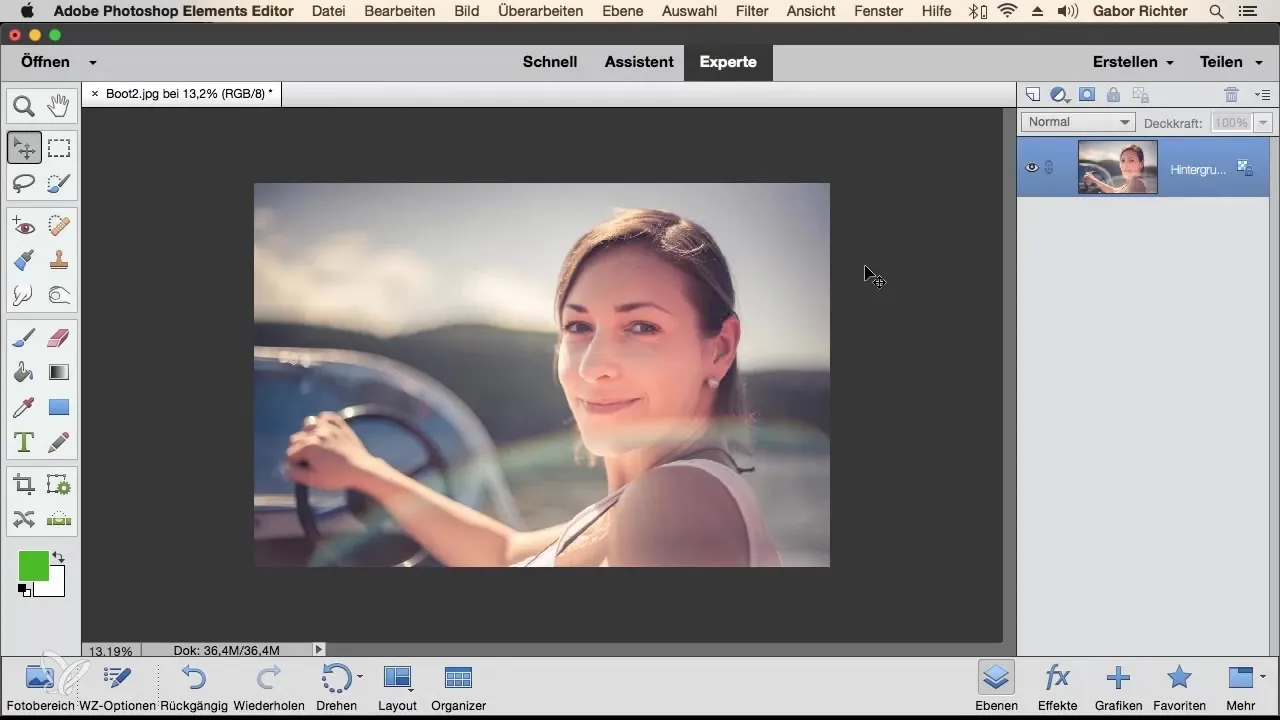
Vyberte predvoľby pre úpravy
Ako máš konkrétny problém s tvojím obrázkom - napríklad oblohu, ktorá nie je dostatočne modrá - môžeš si vybrať vhodnú predvoľbu pod „Predvoľby“. Hľadaj predvoľbu „Modrá obloha“, aby si mohol cielene pracovať na tejto oblasti.
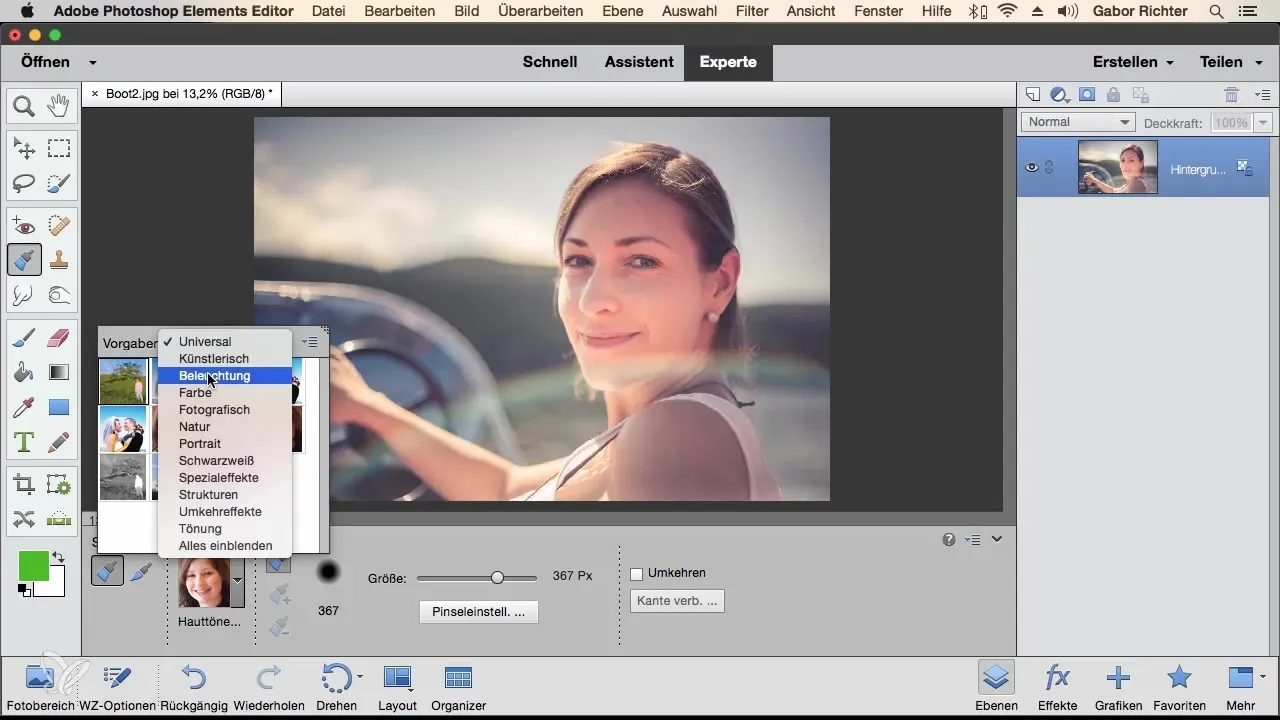
Prejsť cez dotknuté oblasti
Prejdi teraz štetcom cez oblasti obrázka, ktoré chceš upraviť, v tomto prípade cez oblohu. Smart štetec nástroj vytvorí úpravnú vrstvu s opravou pre túto špecifickú oblasť, čo je veľmi efektívna metóda úpravy obrázkov.
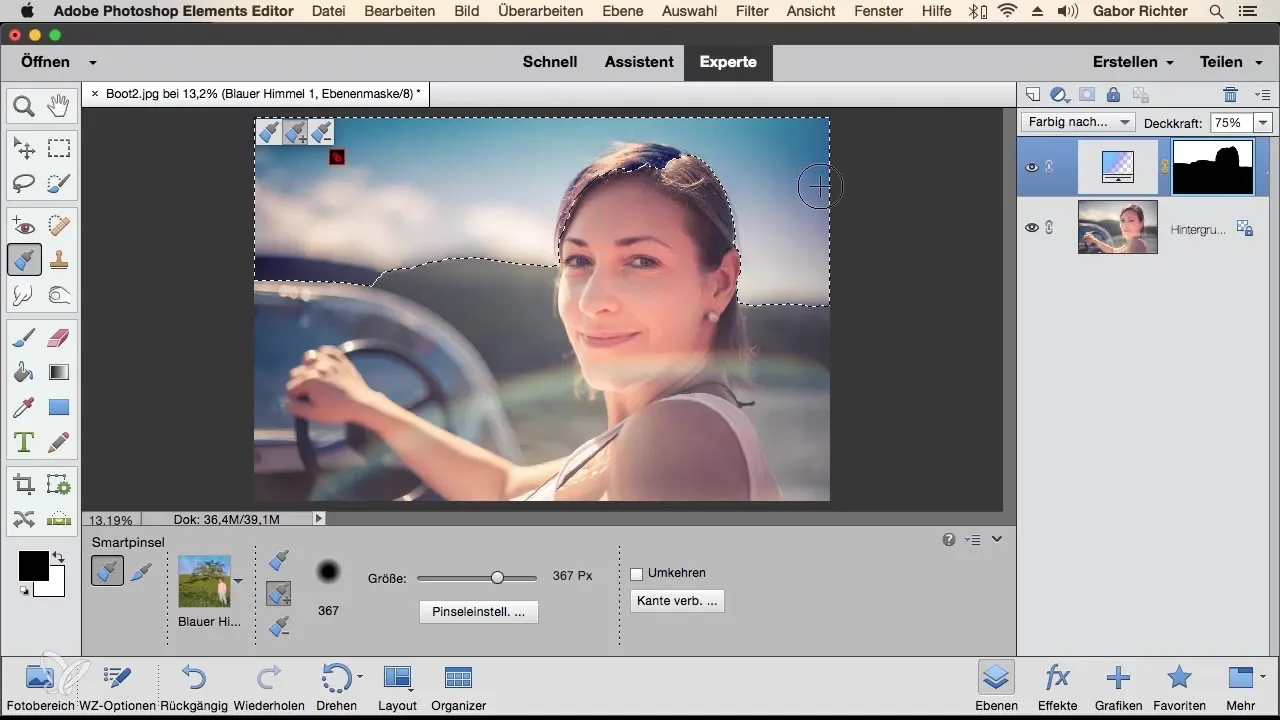
Prispôsobenie opravy
Občas sa môže stať, že automatické prispôsobenie je príliš silné. V takom prípade môžeš s klávesou ALT túto oblasť zosvetliť. Stlačením CMD+D zrušíš výber. Tak môžeš zabezpečiť, aby sa uplatnili len požadované efekty.
Zosvetlenie tónu pleti
Pre ďalší príklad možno chceš zosvetliť tóny pleti. Na to si vyber predvoľbu „Zosvetlenie tónov pleti“ v menu. Aj tu máš možnosť prispôsobiť veľkosť štetca, aby si dosiahol presnejšie výsledky. Veľkosť približne 320 pixelov je často optimálna.
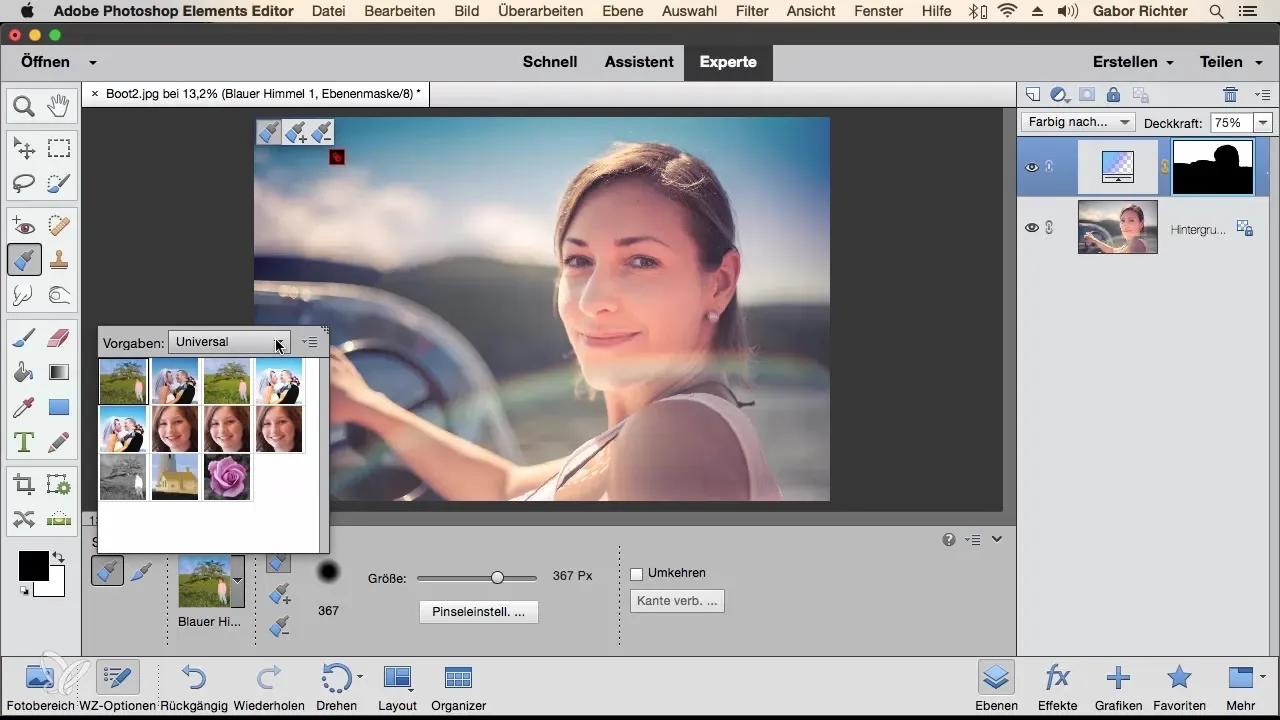
Prispôsobiť veľkosť a tvrdosť štetca
Dbaj na to, aby tvrdosť štetca nebola nastavená príliš vysoko. Mäkké okraje pomáhajú dosiahnuť prirodzenejší efekt. Teraz jemne prejdeš cez črty tváre, aby si zosvetlil tóny pleti. Nástroj funguje podobne ako nástroj rychlého výberu.
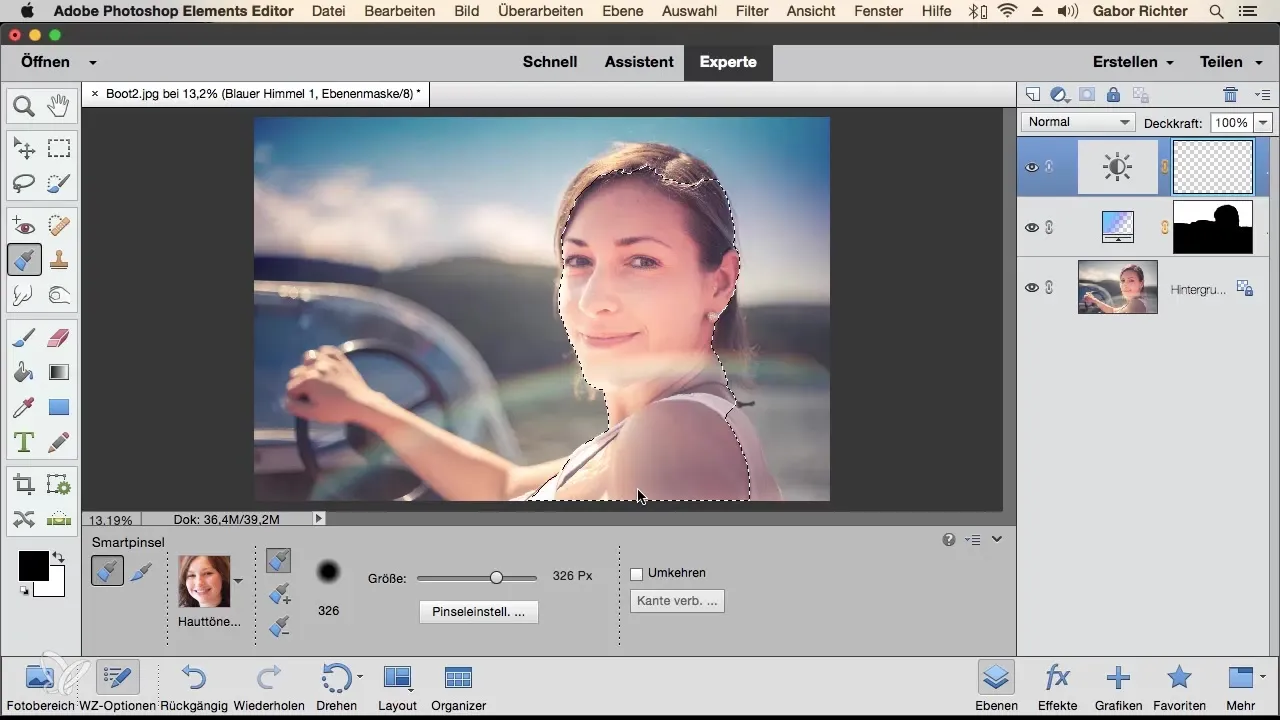
Porovnať výsledky obrázkov
Po úprave by si mal porovnať svoj obrázok s originálom. Mal by si vidieť jasný rozdiel medzi obrázkom pred úpravou a výsledkom, ktorý si dosiahol pomocou Smart štetca.
Vykonať manuálne prispôsobenie
Pokiaľ automatický výber Smart štetca nevyhovuje tvojim predstavám, môžeš ho aj manuálne prispôsobiť. Odstráň vytvorenú úpravnú vrstvu a vyber si Detailný Smart štetec, aby si vytvoril nový výber.
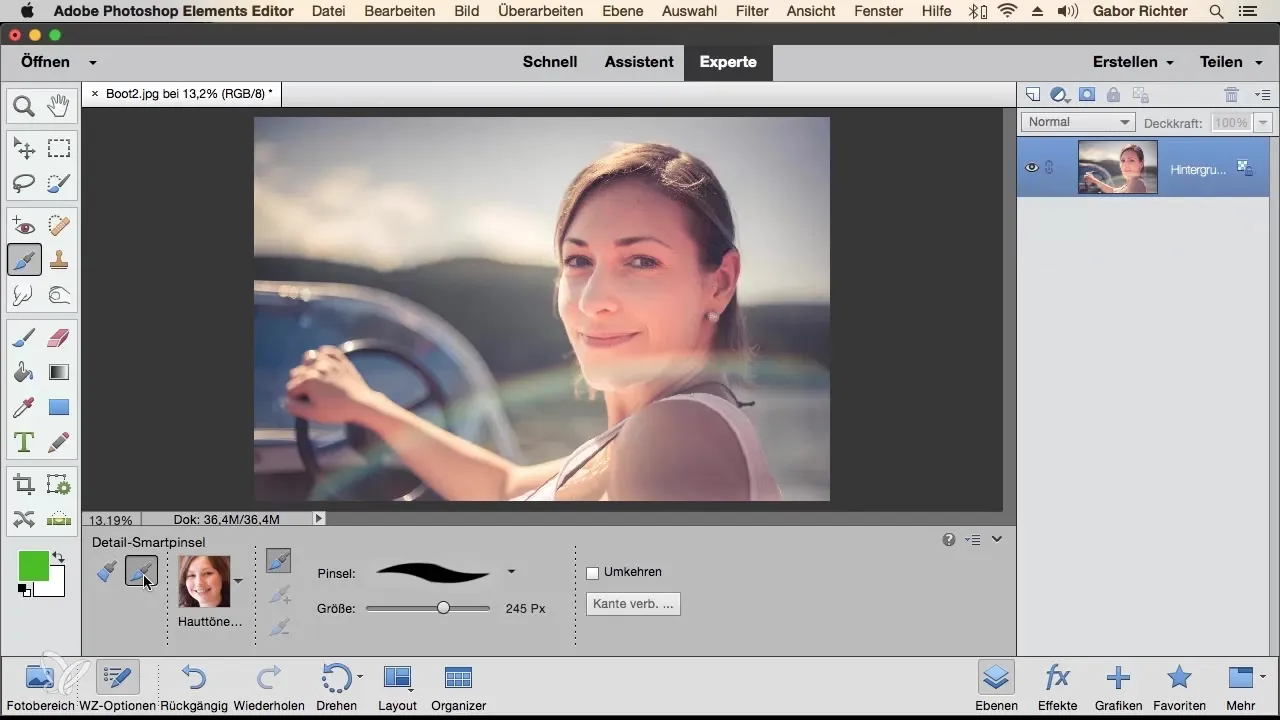
Vykonať presnejšie úpravy
Pomocou Detailného Smart štetca musíš pracovať presnejšie, pretože tento nevytvára automatické výbery kontúr. Tu musíš priamo kresliť do požadovanej oblasti. To vyžaduje viac času, ale ponúka vyššiu presnosť pri úpravách.
Dbať na kontúry
Odporúča sa venovať mimoriadnu pozornosť kontúram pri aplikovaní Detailného Smart štetca, aby si sa vyhol nežiaducim efektom. Aj keď to trvá o niečo dlhšie, umožní ti to vykonať presnejšie úpravy.
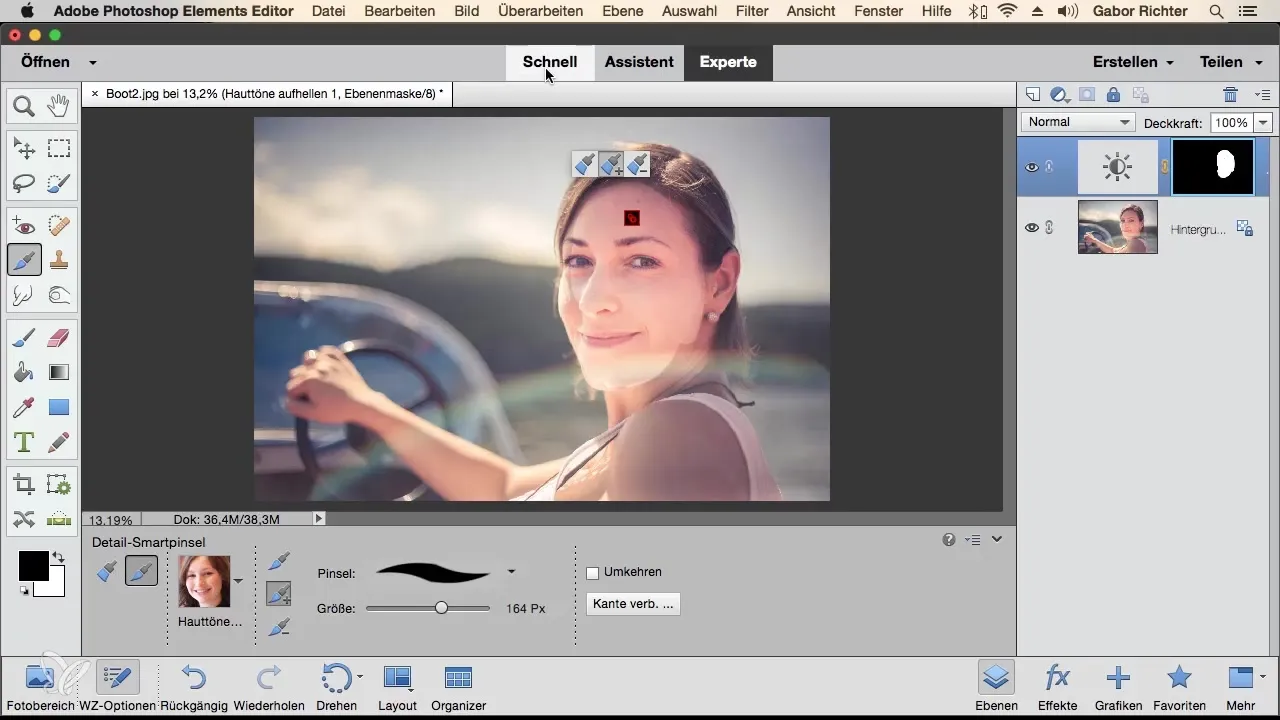
Výhody Smart štetca
V priebehu úpravy si uvedomíš, že Smart štetec nástroj je vynikajúcou alternatívou pre rýchle úpravy. Máš slobodu pracovať s predvoľbami, ktoré sú zamerané na konkrétne problémy a môžeš s jednoduchým ťahom po požadovaných oblastiach dosiahnuť pôsobivé výsledky.
Zhrnutie – Návod na Smart štetec v Photoshop Elements
Teraz si sa oboznámil so všetkými základnými krokmi, ako efektívne využiť Smart štetec nástroj. Od výberu predvoľieb cez rôzne možnosti prispôsobenia po detailné úpravy – s týmito technikami budeš schopný rýchlo a efektívne optimalizovať svoje obrázky.
Často kladené otázky
Ako funguje Smart štetec nástroj?Smart štetec nástroj automatizuje úpravu obrázkov pomocou rôznych predvoľieb, ktoré sú zamerané na konkrétne problémy.
Aké predvoľby sú k dispozícii?Existujú predvoľby ako „Modrá obloha“ a „Zosvetlenie tónov pleti“, aby si mohol vykonať konkrétne úpravy.
Môžem si prispôsobiť veľkosť štetca?Áno, veľkosť štetca môže byť v nastaveniach Smart štetca prispôsobená, aby si dosiahol presnejšie výsledky.
Musím pri úprave dbať na kontúry?Áno, zvlášť pri Detailnom Smart štetci je dôležité presne zasiahnuť kontúry, aby si predišiel nežiaducim efektom.
Načo je dôležitá klávesa ALT?S klávesou ALT môžeš odobrať oblasti, ak bola automatická úprava príliš silná.


